konvertálja az MPG / MPEG fájlokat MP4 formátumba gyors sebességgel és magas kimeneti kép / hangminőséggel.
- Konvertálja az AVCHD MP4-re
- Konvertálja az MP4 fájlt WAV-ként
- Konvertálja az MP4 WebM-re
- MPG konvertálása MP4-re
- Az SWF átalakítása MP4-re
- MP4 átalakítása OGG-re
- VOB konvertálása MP4-ba
- Az M3U8 átalakítása MP4-re
- MP4 átalakítása MPEG-re
- Feliratok beágyazása az MP4-be
- MP4 osztók
- Távolítsa el az audio eszközt az MP4-ből
- Konvertálja a 3GP videókat MP4-re
- MP4 fájlok szerkesztése
- AVI konvertálása MP4-ba
- A MOD átalakítása MP4-ba
- MP4 átalakítása MKV-ra
- A WMA konvertálása MP4 formátumra
- MP4 konvertálása WMV-re
Videók megvágása Androidon: A legkényelmesebb módszerek [2023]
 Frissítve: Lisa Ou / 23. február 2022. 16:00
Frissítve: Lisa Ou / 23. február 2022. 16:00Napjainkban mindennapi életünk részét képezi, hogy videót készítsünk arról, amit csinálunk. A jó kamera a modern okostelefonok „kötelező” funkciója is volt a kiváló minőségű filmek rögzítéséhez. És több okból is módosítanunk kell Android telefonjainkon a rögzített klipeket. Az általunk használt általános szerkesztési funkciók közül kettő: vágás és vágás, különösen, ha a videó túl hosszú ahhoz, hogy megosszák, közzétegyék stb. De a kérdés az, hogy ezt hogyan lehet megtenni, vagy videókat vágni Android-telefonon?
![Videók megvágása Androidon: A legkényelmesebb módszerek [2023]](https://www.fonelab.com/images/video-converter-ultimate/how-to-trim-a-video-on-android.jpg)
Nos, itt megmutatjuk a kérdésedre adott helyes választ. Ne aggódjon, ha a videó túl hosszú. Ehelyett ismerje meg a videó hosszának csökkentését, miközben megtanulja, hogyan vágja le a videót Androidon.

Útmutató
1. Videók vágása Androidon a Fonelab Video Converter Ultimate segítségével
FoneLab Video Converter Ultimate egy sokoldalú és hatékony eszköz videók és hangok konvertálására és szerkesztésére. Ha módot keres videói megvágására, ennek a programnak neked kell lennie. Ezenkívül forgathatja, körbevághatja, megfordíthatja a videókat, hozzáadhat szűrőket, vízjelet, elhelyezheti és beállíthatja a hangsávot, és még sok minden mást is használhat. Ez nem csak egy egyszerű konverter, hanem egy kiváló szerkesztő is a videók javításához. Ennél is fontosabb, hogy a videoformátumok széles skáláját támogatja. Tehát bármilyen videoformátummal rendelkezik is, szerkessze és alakítsa át a FoneLab Video Converter Ultimate segítségével ízlése szerint. Először másolja át és helyezze át a kiválasztott videót a számítógépére, majd kövesse az alábbi lépéseket.
A Video Converter Ultimate a legjobb video- és audiókonvertáló szoftver, amely képes az MPG / MPEG MP4 formátumba konvertálni gyors és nagy teljesítményű kép / hang minőséggel.
- Konvertáljon bármilyen video- vagy audiofájlt, például MPG, MP4, MOV, AVI, FLV, MP3 stb.
- Támogatja a 1080p / 720p HD és 4K UHD videó konvertálást.
- Hatékony szerkesztési funkciók, mint a Vágás, Vágás, Forgatás, Effektusok, Javítás, 3D és így tovább.
Az Android Trim videó elkészítésének lépései FoneLab Video Converter Ultimate:
1 lépésElőször töltse le és telepítse a FoneLab Video Converter Ultimate alkalmazást a számítógépére. Ezután a telepítési folyamat után automatikusan elindul.

2 lépésEzután kattintson a Fájlok hozzáadása gombot a bal sarokban vagy a Plusz jel a fő felület közepén. Vagy egyszerűen húzza át a videofájlt.

3 lépésEzt követően kattintson a vágás ikont a videó mellett. És eljut a vágási részhez vagy ablakhoz, ahol kivághatja vagy megvághatja videóit.
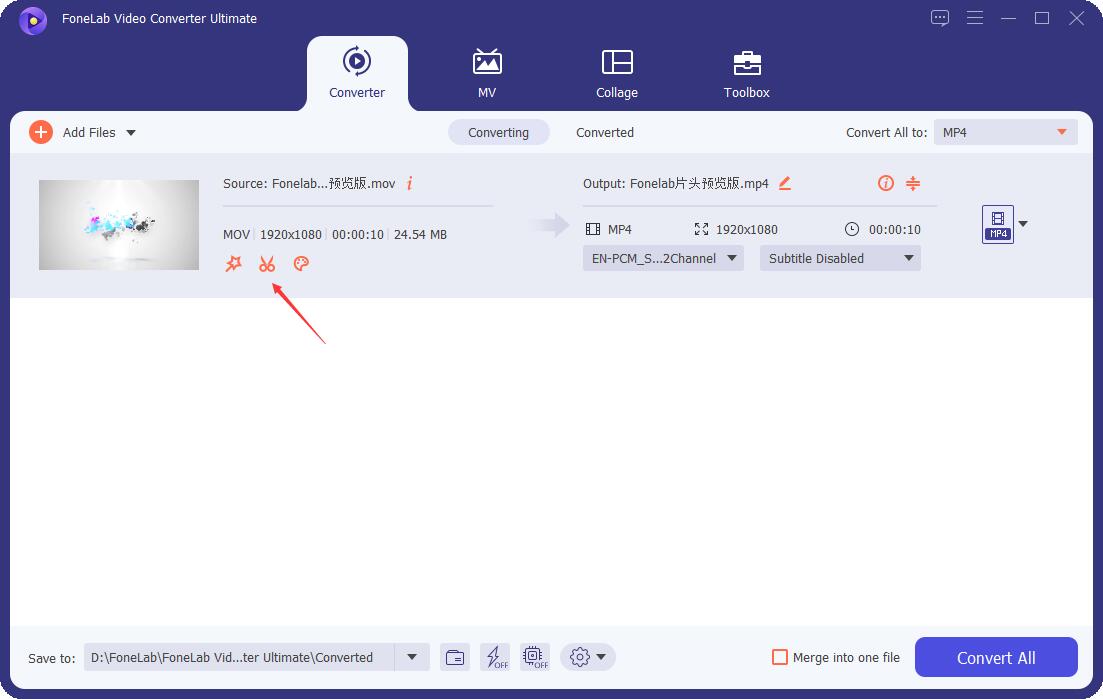
4 lépésEzután egyszerűen mozgassa a csúszkákat a videó hosszának beállításához. Vagy beállíthatja a kezdési és a befejezési időpontot a videó időkeretén belül. És azonnal le lesz vágva.
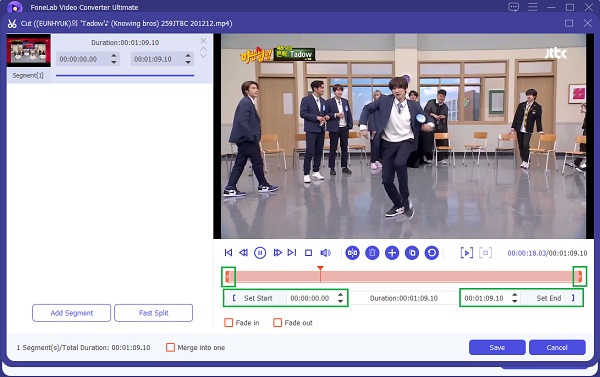
5 lépésHa befejezte a kivágást, próbálja meg lejátszani, hogy megtekinthesse az elvégzett módosításokat. Ezután kattintson a Megtakarítás gombot a mentéshez.
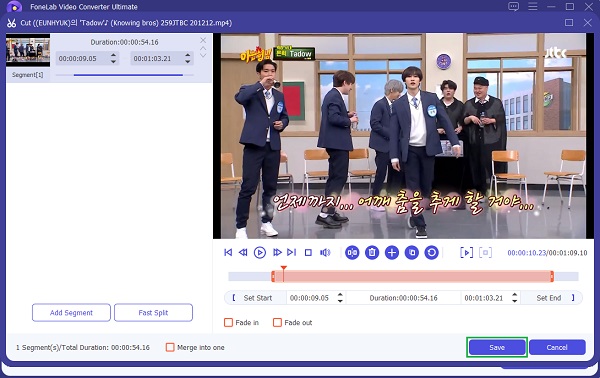
6 lépésEzenkívül a kívánt formátumra konvertálhatja a Összes konvertálása szakaszhoz. Végül kattintson a Összes konvertálása gombot a vágott videó számítógépre mentéséhez. És végül ennyi!
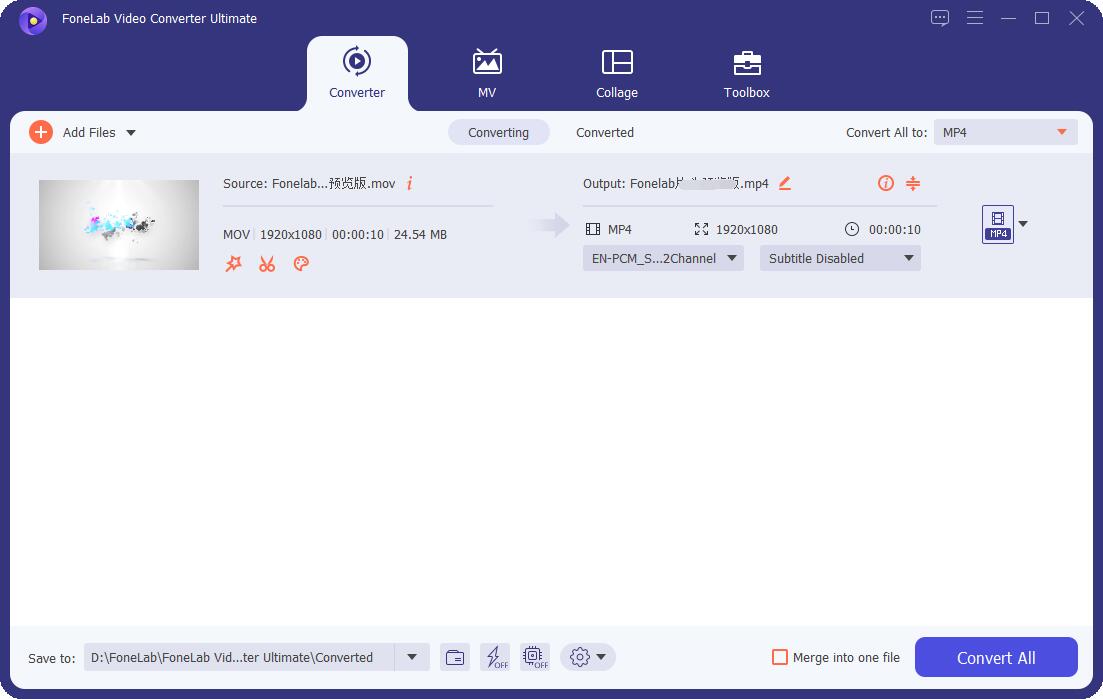
Tessék, itt van! És még ezután is mozgathatja a videót Android-telefonján, hogy megnézze, és megtekinthesse a vágott kimenetet. Még egy jó dolog FoneLab Video Converter Ultimate hogy minden benne van, amire szüksége van. Néhány kattintással azt csinálhat, amit csak akar. Sőt, tanulni is lehet hogyan vághat le videókat Windows rendszeren vagy Mac vele. És ezzel őszintén arra biztatjuk, hogy használja az eszközt, hogy élvezze az említett funkciókat.
A Video Converter Ultimate a legjobb video- és audiókonvertáló szoftver, amely képes az MPG / MPEG MP4 formátumba konvertálni gyors és nagy teljesítményű kép / hang minőséggel.
- Konvertáljon bármilyen video- vagy audiofájlt, például MPG, MP4, MOV, AVI, FLV, MP3 stb.
- Támogatja a 1080p / 720p HD és 4K UHD videó konvertálást.
- Hatékony szerkesztési funkciók, mint a Vágás, Vágás, Forgatás, Effektusok, Javítás, 3D és így tovább.
2. Videók vágása Androidon a Google Fotókkal
Tisztában vagy vele, hogy a Google Fotókkal is szerkesztheted vagy vághatod a videódat? Nos, erről sokan nem tudnak. Most, ha vannak olyan videók az Android telefonján, amelyek kedvedre szeretnéd vágni őket, akkor ezt a Google Fotók alkalmazásban is megteheted – különösen, ha az alkalmazást már letöltötted a készülékedre. Azonban először fel kell töltened vagy biztonsági másolatot kell készítened a videóidról, hogy a szerkesztési funkciók segítségével levághasd a videóidat. Nem csak ez, csak korlátozott és alapvető szerkesztőeszközöket használhat, amelyeket használhat. Ennek ellenére még mindig jó eszköz a szerkesztéshez. Az alábbiakban bemutatjuk az eszköz használatának lépéseit.
A videó megvágásának lépései Android telefonon a Google Fotókkal:
1 lépésElőször menj a Google Fotók alkalmazást Android-eszközén. Ha még nem töltötte le az alkalmazást, telepítse a Play Áruházban való kereséssel, majd készítsen biztonsági másolatot vagy töltse fel a vágni kívánt videót.
2 lépésEzután válassza ki és nyissa meg a videót. Majd érintse meg a szerkesztése gombot a képernyő alsó középső részén.
3 lépésEzután kezdje meg a videó vágását a Vágó fogantyúk húzásával, és válassza ki a megtartani kívánt videórészt.
4 lépésEzt követően az elvégzett módosítások mentéséhez érintse meg a Másolat mentése az Android képernyő jobb alsó sarkában. És ez az!
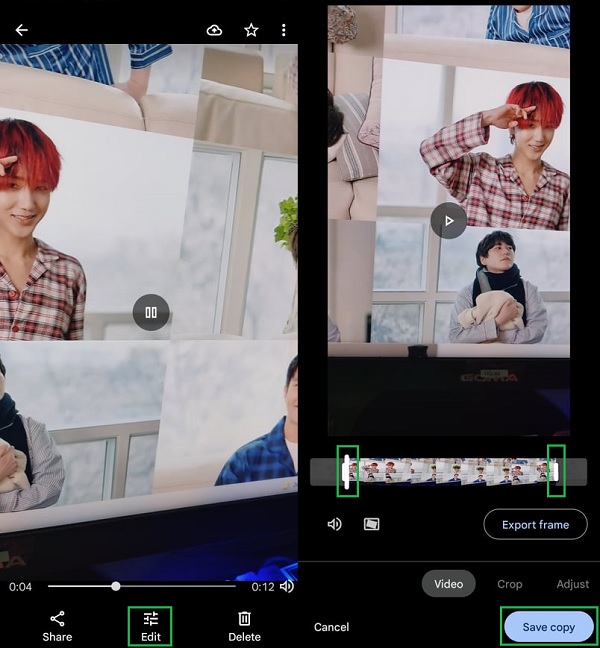
Végül próbálja meg lejátszani a vágott videót. A Google Fotók alkalmazás használatához először biztonsági másolatot kell készítenie vagy feltöltenie kell a videóról, ami néha sok időt vesz igénybe különféle okok miatt, például lassú internetkapcsolat vagy túl hosszú videó stb. miatt. Ezért ajánljuk továbbra is a FoneLab Video Converter Ultimate alkalmazást.
A Video Converter Ultimate a legjobb video- és audiókonvertáló szoftver, amely képes az MPG / MPEG MP4 formátumba konvertálni gyors és nagy teljesítményű kép / hang minőséggel.
- Konvertáljon bármilyen video- vagy audiofájlt, például MPG, MP4, MOV, AVI, FLV, MP3 stb.
- Támogatja a 1080p / 720p HD és 4K UHD videó konvertálást.
- Hatékony szerkesztési funkciók, mint a Vágás, Vágás, Forgatás, Effektusok, Javítás, 3D és így tovább.
3. GYIK a videó Androidon való megvágásáról
1. A videó megvágása rontja a minőséget?
A kivágás segít a kliprészlet kinyerésében a bemutatáshoz egy hosszú videóból. Így a vágás miatt a videó minősége csak minimális mértékben csökkenhet. A videó vágásakor nincs igazán nagy minőségromlás. Tehát igen, rontja a minőséget, de nem annyira nyilvánvaló módon.
2. Hogyan vághat le egy videót az Android Gallery alkalmazásban?
Videó vágásához az Ön Képtár app, menjen Képtár, majd válassza ki a videót. Ezután a vágási vagy szerkesztési ikonok eltérőek az Android telefontól függően. Szóval, keress egy szerkesztéseEgy vágásvagy Ceruza ikont, amellyel megvághatja a hosszú videót. Ezután egyszerűen állítsa be a csúszkákat igényei szerint. Végül, Megtakarítás Amit tettél.
Összefoglalva, ez a 2 kényelmes módja annak, hogyan vághatja le a videókat Androidon. Ez csak néhány a használható módszerek közül. Ennél is fontosabb, hogy ezek mind működő és megbízható megközelítések. Ennek ellenére nagyon ajánljuk FoneLab Video Converter Ultimate, amely nem csak a konvertálási, hanem a szerkesztési igények kielégítésére is alkalmas. Valóban, egy minden az egyben eszköz, amelyre biztosan számíthat. Ennek ellenére a döntést továbbra is a tiéd kell meghoznod.
